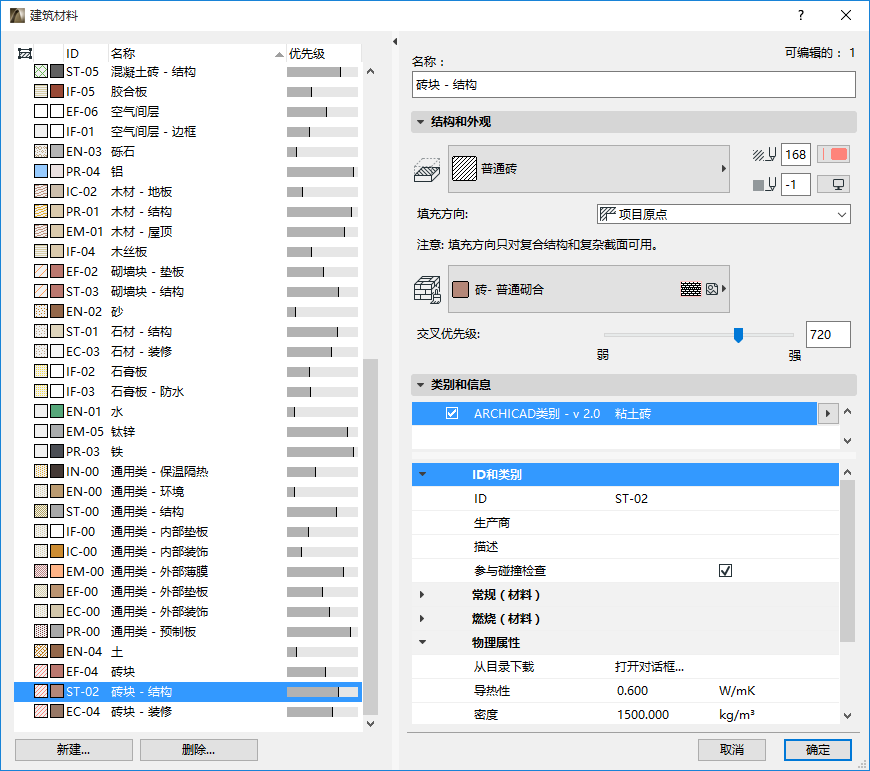
使用 選項 > 元素屬性 > 建築材料 對話框來定義和/或編輯建築材料的定義。它們包括:
•剪切填充
•剪切填充畫筆(前景/背景)
•相交優先級
•填充方向 (如果用於複合或複雜元素)
•表面
•包括物理屬性的類別和屬性
在對話框的左側,用於您專案的預定義的建築材料通過名稱 和 相交優先級列出。
•通過點擊名稱或優先級兩個中任意一個的列表頁眉來對列表分類。
•如果您點擊了優先級頁眉通過優先級分類,您可以通過在列表中上下拖動它來編輯所選項的相交優先級。
•被元素使用的任何建築材料都是 在當前ARCHICAD視圖中選擇並且用列表左側的“選定”圖標列出,綠色高亮顯示。
1。從列表中選擇您想要編輯的建築材料。
2。使用對話框右側的欄目編輯在列表中選定的建築材料的屬性。您可以同時選擇和編輯多個建築材料 (這種情況下,您不能編輯它們的名稱)。
注意:該功能在屬性管理器中也可用: 參見 建築材料 (屬性管理器)。
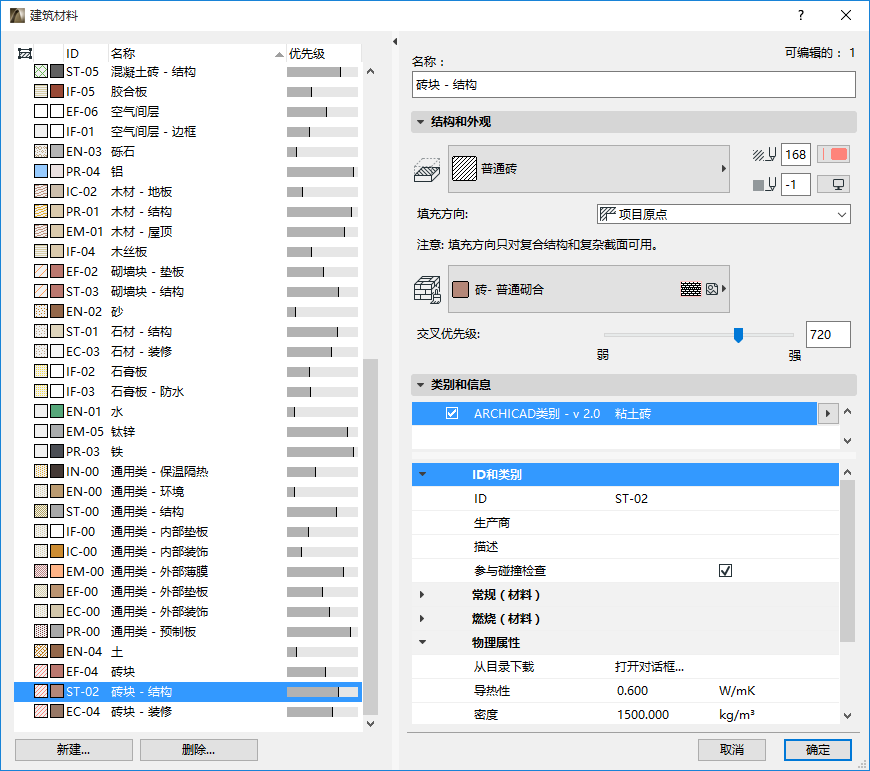
剪切填充:定義彈出式對話框中建築材料的剪切填充。您在此處看到的填充是在“填充”對話框中定義為“剪切填充”的填充。(只有剪切填充是可用的。)
剪切填充前景畫筆/填充背景畫筆:從畫筆選擇器彈出式對話框匯總,定義用於該建築材料的前景和背景畫筆。
填充方向:該選項影響僅應用於 複合元素和複雜截面的建築材料的剪切填充式樣的外觀。.
•專案原點:填充圖案顯示源自專案原點的圖案。
•元素原點:顯示填充圖案,使圖案與元素的方向對齊。
•符合到複合層:(僅對符號填充可用。) 該式樣將被繪製以便它滿足複合層厚度限制的要求。
定義建築材料 表面
定義3D中該材料顯示的表面。
注意:在其對話框(模型面板)中可以覆蓋一個特別的元素表面,或使用元素的訊息框中的表面覆蓋彈出式對話框。
有兩種方式修改建築材料的相交優先級:
•使用右側的滑塊調整在其帶有其他結構元素的相交上的該建築材料的相對優先級。(用數量表示,相交優先級從最小是0 虛弱運行到最大是999強烈運行。這將影響元素的相交和在模型視圖中的顯示。
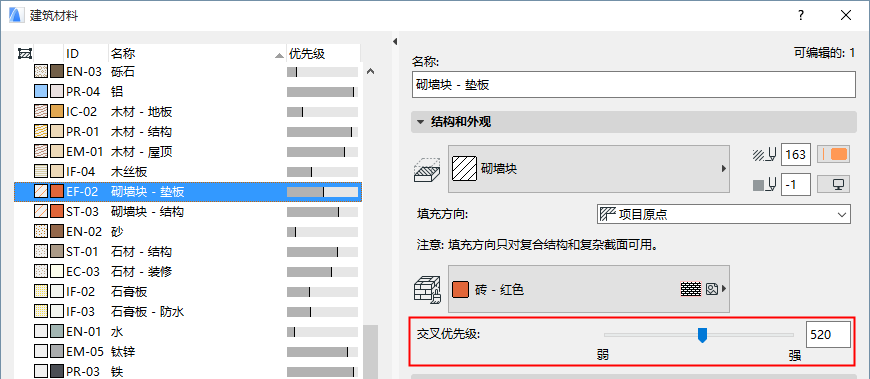

•另一種調整優先級的方式是在建築材料對話框的左側:如果您點擊了優先級頁眉通過優先級對列表分類,您可以通過在列表中上下拖動它們來編輯所選項的相交優先級。
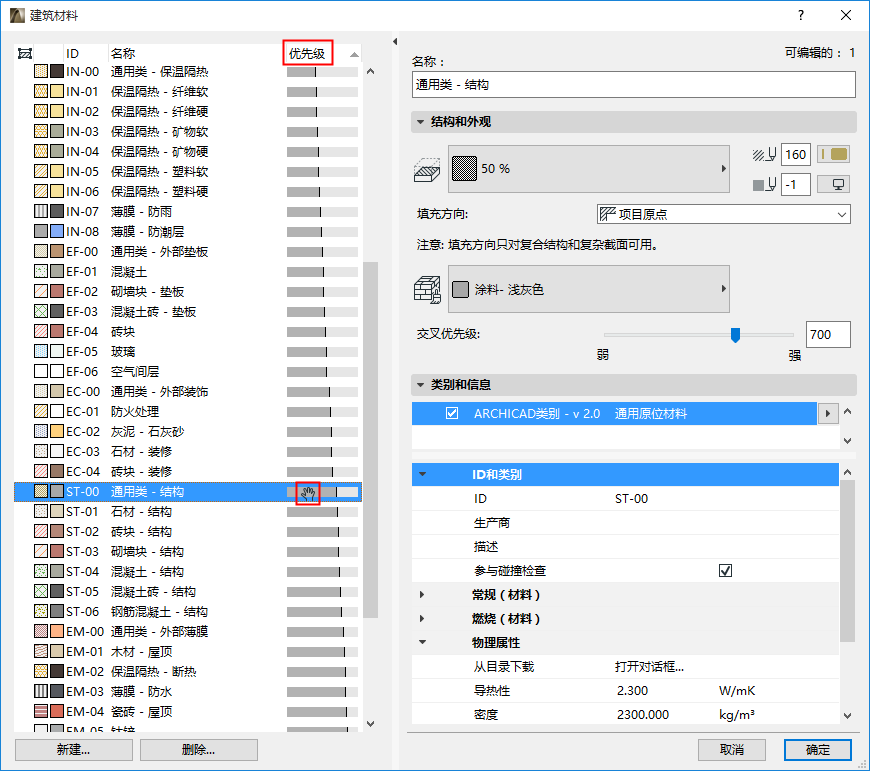
意識到建築材料的定義是全局性的;您在此處進行的任何修改將影響所有使用建築材料的專案元素,不僅僅是所選的元素!
如果您只想調整專案中一個元素的優先級,您可以創建一個帶有不同優先級的複製建築材料。
(見下面的創建新的或 複製建築材料。)
對於建模交集的常規訊息,見元素交集中的主題。
參見訊息和分類系統。
ID和類別
•ID:分配一個可選擇的ID到該建築材料中。任何字符都可以使用,有沒有字符數限制。
ID字段用作在列表和標籤中鑒定建築材料。您也可以通過使用建築材料ID 作為搜索標準查找&選擇元素。
•生產商:根據需要,輸入該建築材料的建築商名稱。您可以把製造商作為字段添加到您的互動式計劃表中,例如通過製造商列出所有建築材料。
•描述:根據需要,輸入該建築材料的描述。您可以把描述作為字段添加到您互動式計劃表中。
•參與碰撞檢查: 該數據可用於導出元素到IFC格式,並且在ARCHICAD的碰撞檢查特點中。
參見碰撞檢查。
這些數據用於預定義ARCHICAD 的建築材料,但是您可以直接編輯它們。
•從目錄下載:訪問內置材料目錄(單擊開啟目錄 按鈕),然後單擊具備所需特徵的材料的名稱; 其物理屬性將被用於您將要編輯的建築材料中。
更多訊息,參見材料目錄。
對於選定的建築材料,輸入數據
•導熱係數(W/mK)
•密度
注意:如果體積計算單位是英制單位,密度屬性的單位是lb/cu ft;如果體積計算單位是公眾單位,密度屬性的單位是 kg/m3 在專案首選項> 計算單位中設定。
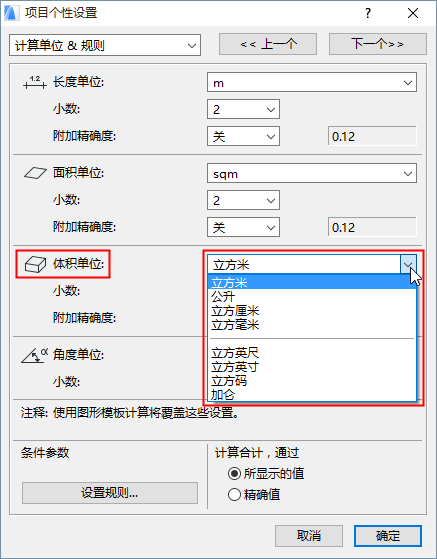
•熱容量 (J/kgK)
•建築的物化能 (MJ/kg,或兆焦每公斤)
•儲蓄碳排放量
注意:如果體積計算單位是英制單位,碳排放屬性的單位是lbCO2/lb ;如果體積計算單位是公制單位,碳排放屬性的單位是kgCO2/kg ,在專案首選項> 計算單位中設定。
點擊建築材料對話框底部的 新建。
在出現的對話框中,選擇創建一個完整的新建築材料,或複製一個當前的建築材料。
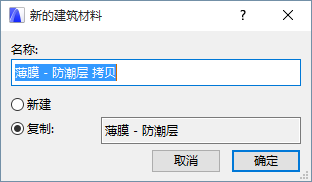
對新建建築材料命名,然後點擊OK。
調整新建建築材料的設定,然後點擊 OK 關閉建築材料對話框。
刪除建築材料
參見刪除和替換模型中的屬性。